A maneira mais fácil de exportar listas de reprodução do iTunes para MP3
Você também está tentando descobrir mais sobre o processo de como exportar listas de reprodução do iTunes para MP3 formato? Certamente, você também está pensando por que a maioria das pessoas adora ter seus arquivos no formato MP3. Bem, o MP3 é realmente muito popular. Os arquivos MP3 são fáceis de reproduzir e acessar, além de serem compatíveis com quase todos os dispositivos e reprodutores de mídia. Mais ainda, você pode tê-los ripado para CD.
Quando se trata de tentar exportar um lista de reprodução do iTunes para MP3, isso pode ser feito facilmente se você processar arquivos desprotegidos. No entanto, o caso será diferente se você desejar exportar ou transformar músicas do iTunes protegidas por FairPlay da Apple Política de Proteção. Não se preocupe, discutiremos como os arquivos protegidos e desprotegidos podem ser tratados neste artigo.
Conteúdo do Artigo Parte 1. Como exportar a lista de reprodução do iTunes para MP3?Parte 2. Como exportar a lista de reprodução do iTunes protegida por DRM para MP3?Parte 3. Resumo
Parte 1. Como exportar a lista de reprodução do iTunes para MP3?
Novamente, é fácil exportar listas de reprodução do iTunes para o formato MP3 se os arquivos envolvidos estiverem desprotegidos. Com esta nota, você pode usar apenas o aplicativo Apple Music ou o próprio aplicativo iTunes. Compartilharemos as etapas detalhadas nos próximos parágrafos.
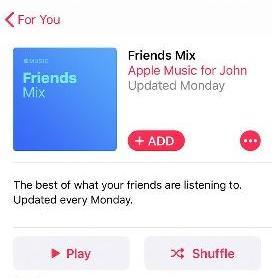
Etapas para exportar listas de reprodução do iTunes usando o aplicativo iTunes no PC com Windows
Se você é um usuário de PC com Windows, será fácil exportar listas de reprodução do iTunes para o formato MP3 usando o próprio aplicativo iTunes. Estes são os passos que você precisa seguir.
Passo 1. No seu PC com Windows, inicie o aplicativo iTunes.
Passo 2. Vá para a guia "Editar" e, nas opções mostradas, clique no botão "Preferências".
Etapa 3. Você precisa marcar a opção "Geral" e depois o botão "Importar configurações".
Passo 4. Uma janela irá aparecer para “Importar Usando”. É aqui que você escolherá “MP3 Encoder” para finalmente exportar as listas de reprodução do iTunes para o formato MP3. Todas as alterações serão salvas assim que o botão “OK” for clicado.
Passo #5. Volte à sua biblioteca para selecionar as músicas que deseja exportar para o formato MP3.
Passo #6. Após o processo de seleção, toque no botão “Arquivo” e depois na opção “Converter”.
Passo #7. Outro conjunto de opções será exibido. Desses, certifique-se de escolher a opção “Criar versão MP3”.
Etapas para exportar listas de reprodução do iTunes usando o aplicativo Apple Music no Mac PC
Além de usar o aplicativo iTunes, seu aplicativo Apple Music também é benéfico. Através dele, você pode exportar facilmente as listas de reprodução do iTunes para o formato MP3. Aqui estão algumas etapas que você precisa concluir.
Passo 1. No seu computador Mac, abra o aplicativo “Apple Music”.
Passo 2. Na interface principal, você verá a opção “Música”. Clique nele e, em seguida, toque no botão “Preferências” ao lado.
Etapa 3. Procure a guia "Arquivos" e selecione-a. Escolha “Importar configurações” a seguir.
Passo 4. No menu “Import Settings”, há um botão que você precisa selecionar para escolher o formato MP3.
Passo #5. Marque o menu e escolha MP3. Toque no botão "OK" ao lado.
Passo #6. Na sua biblioteca, selecione as músicas a serem processadas e convertidas para o formato MP3.
Passo #7. Clique na guia "Arquivo" ao lado e escolha o botão "Converter". Um menu pop-up será exibido no qual você precisará escolher a opção “Criar versão MP3”.
As versões em MP3 das músicas do iTunes estarão na biblioteca junto com as originais. Simples assim, você pode exportar listas de reprodução do iTunes para o formato MP3!
Parte 2. Como exportar a lista de reprodução do iTunes protegida por DRM para MP3?
Agora, como afirmamos, o uso do iTunes e do aplicativo Apple Music só funcionará se você converter músicas desprotegidas. Se você protegeu as músicas do iTunes, a melhor maneira de lidar com elas é usar um aplicativo profissional como este TunesFun Conversor de música da Apple.

Além da capacidade de remover o Proteção DRM das músicas, o TunesFun Conversor de música da Apple também é capaz de exportar listas de reprodução do iTunes para o formato MP3 gratuitamente. Mais ainda, pode ajudá-lo a exportar a lista de reprodução do iTunes com muitos outros formatos de arquivos de música, incluindo FLAC, WAV, M4A e muito mais.
TunesFun O Apple Music Converter funciona a uma velocidade muito rápida. Assim, você pode garantir que todo o processo seja concluído em apenas alguns minutos. Também possui uma interface simples e clara, para que você possa obtenha seu arquivo de música MP3 muito facil.
Para sua referência, veja como você pode exportar listas de reprodução do iTunes para o formato MP3 usando o TunesFun Conversor de música da Apple.
Passo 1. Depois de instalar o aplicativo no seu PC Windows ou Mac, inicie-o imediatamente e comece a selecionar ou visualizar as músicas a serem convertidas.

Passo 2. Depois que as músicas do iTunes ou da Apple Music forem importadas, você poderá definir as configurações do perfil de saída. Obviamente, o formato de saída precisa ser configurado como MP3. O caminho de saída também é importante para você acessar os arquivos convertidos facilmente após o término do processo de conversão.

Etapa 3. Toque no botão “Converter” para finalmente exportar as listas de reprodução do iTunes para MP3. o Procedimento de remoção de DRM também será feito pelo aplicativo.
Em apenas alguns minutos, você pode ter os arquivos MP3 prontos na pasta de saída definida no passo 2!
Parte 3. Resumo
Para exportar listas de reprodução do iTunes para MP3, você pode usar o iTunes e o aplicativo Apple Music. No entanto, isso só funcionará se você processar os desprotegidos. Agora, se você protegeu os arquivos do iTunes, a melhor maneira de fazer a conversão seria através de um aplicativo como este TunesFun Conversor de música da Apple!
Deixe um comentário